スマートプロファイルは、フォーカスされているプログラムに基づいて、Stream Deckのアクティブなプロファイルを自動的に切り替えます。例えば、Discordのようなアプリ用にスマートプロファイルを設定すると、Discordがコンピュータ上で実行中のフォアグラウンドアプリケーションである場合、Stream Deckはユーザーが何も操作しなくても、そのアプリ専用に作成されたプロファイルに自動的に切り替わります。
スマートプロファイルはなぜ有用なのか?
スマートプロファイルは、Stream Deckの整理整頓に役立ちます。また、自動コンテキスト切り替えを可能にし、ボタンの効率を最大化し、ワークフローを合理化し、煩雑さを軽減します。最大の利点は?設定が簡単だということです。
要件:
スマートプロファイルを設定するには、以下のものが必要です:
- ストリームデッキソフトウェア
- 対応デバイス:すべてのStream Deckモデル(Stream Deck +、Neo、Virtual Stream Deck、Stream Deck Mobileを含む)
StreamDeckはこちらからダウンロードできます。
Note: Smart Profiles do not work with UWP (Universal Windows Program) applications.
設定方法:
- Stream Deckソフトウェアと、スマートプロファイルに割り当てたいアプリケーションを起動します。
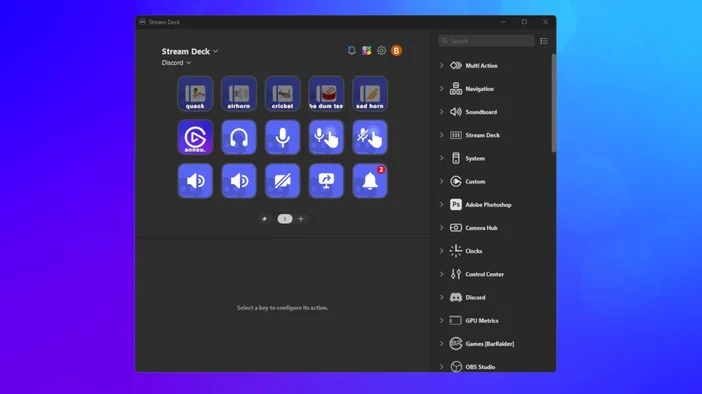
2. ウィンドウ上部の歯車アイコンをクリックします。
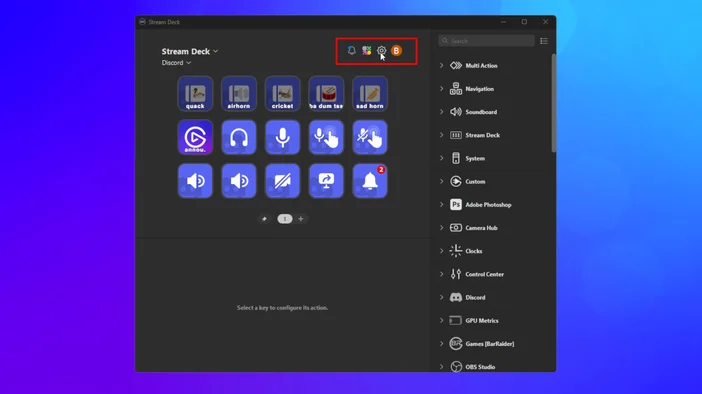
3.「プロファイル」タブをクリックします
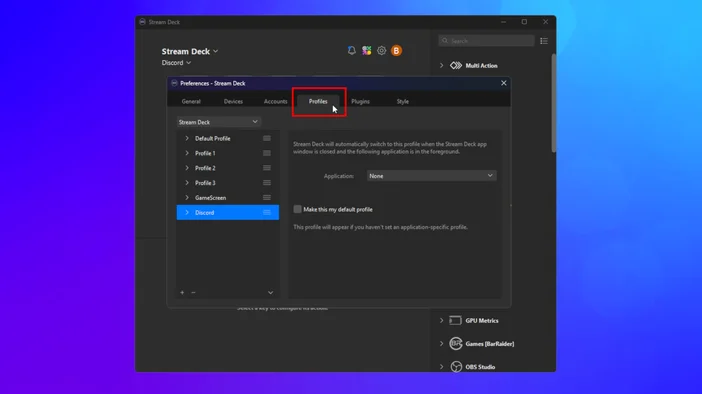
4. 左側で希望のプロファイルを選択し、「アプリケーション」ドロップダウンメニューをクリックしてください。
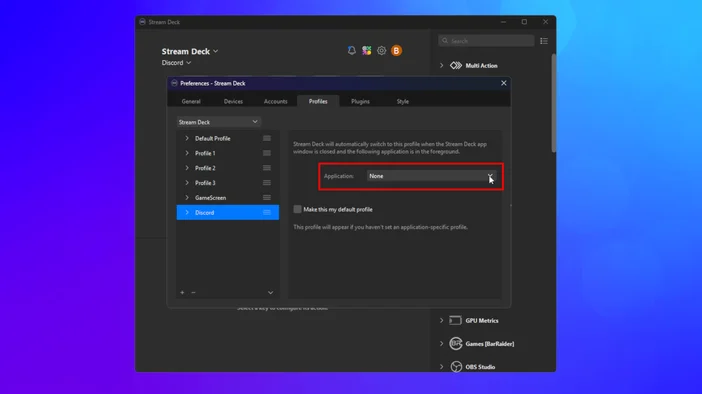
5. ドロップダウンメニューからアプリケーションを選択してください
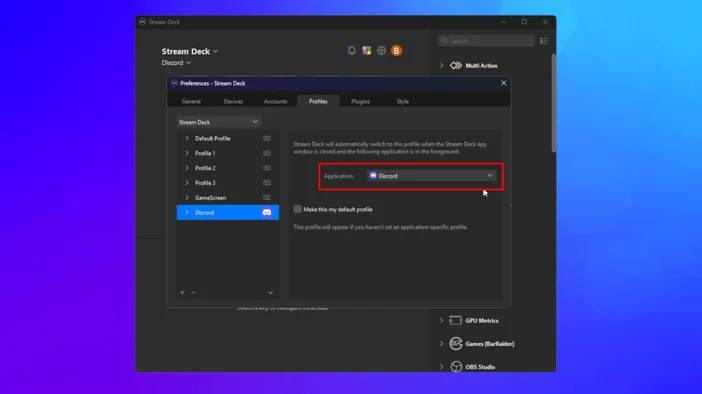
6. アプリを選択すると、そのアプリのアイコンがプロフィール横に自動的に表示されます。
準備完了です!アプリケーションがフォーカスされたウィンドウとして検出されると、Stream Deckは自動的にスマートプロファイルに切り替わります。
Note: After configuration, for Smart Profiles to turn on, the Stream Deck software must be minimized. When the software is open, Smart Profiles are deactivated to prevent profile switching while editing the Stream Deck configuration.
今すぐ試してみてください
スマートプロファイルが利用可能になりました。最新のStream Deckをダウンロードして、今すぐお試しください。
記事内の製品